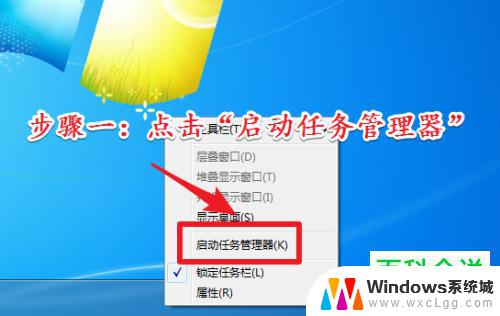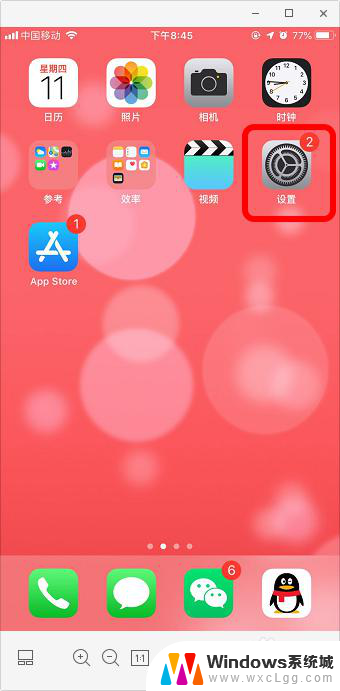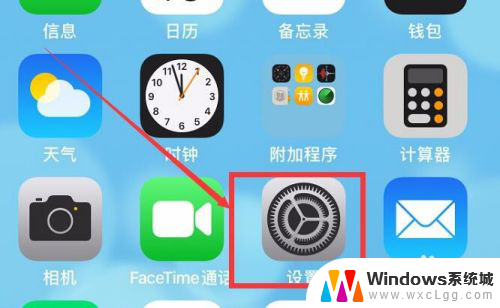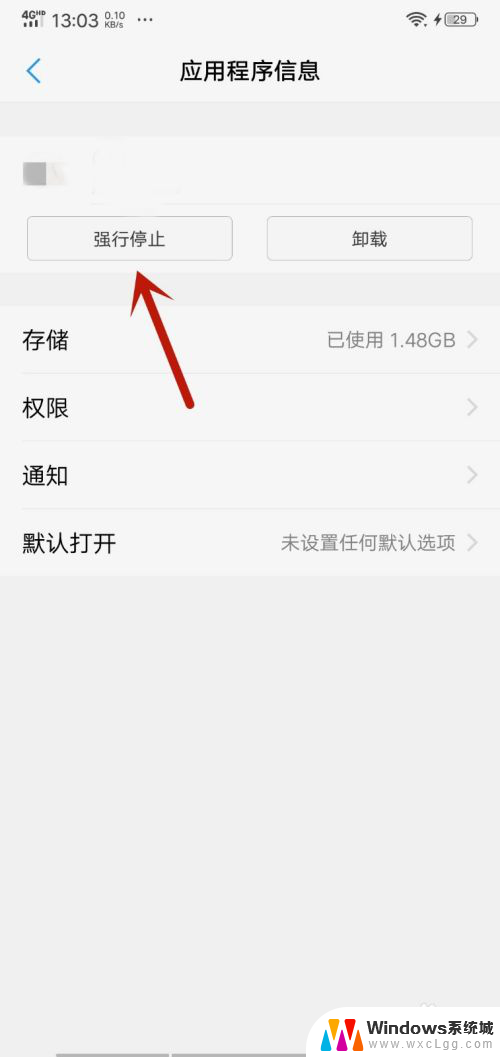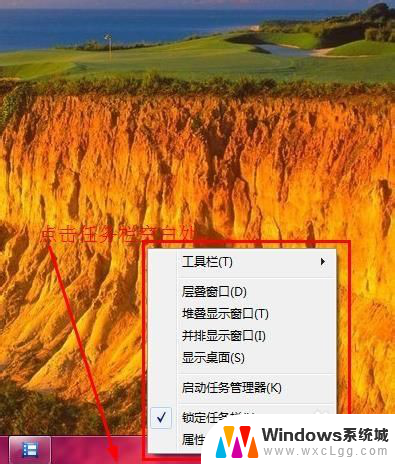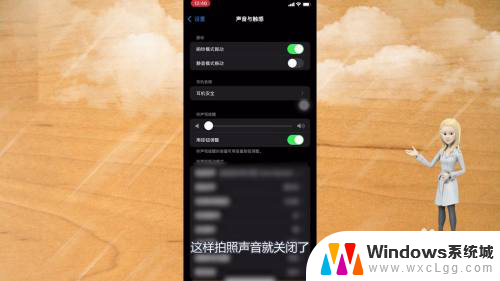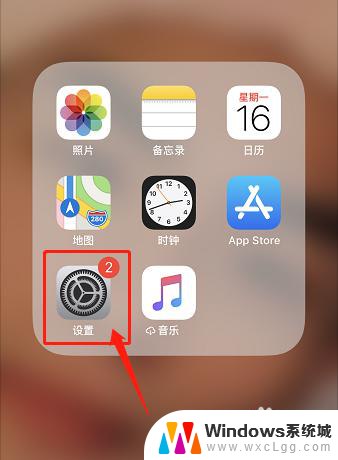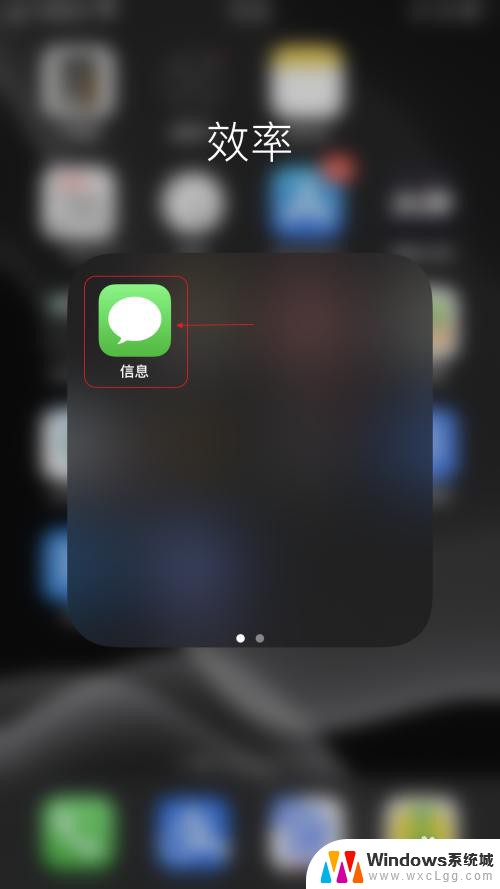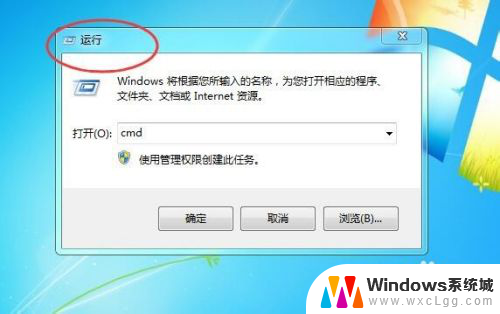苹果手机怎么关闭所有程序 ios12如何一键关闭所有应用程序
更新时间:2025-03-28 16:50:34作者:xtyang
苹果手机是目前市场上非常受欢迎的智能手机之一,而iOS12作为其最新版本,带来了许多新的功能和特性,在日常使用中我们经常会打开各种应用程序,但是关闭这些应用程序却并不是一件简单的事情。对于很多用户来说,关闭所有应用程序可能需要一个一个地手动关闭,非常麻烦。那么在iOS12中,是否有一种简便的方式可以一键关闭所有应用程序呢?接下来我们就来看一下如何在iOS12中实现一键关闭所有应用程序的方法。
具体方法:
1.首先,解锁iPhone手机进入桌面,点击“设置”按钮。

2.然后点击“通用”按钮。
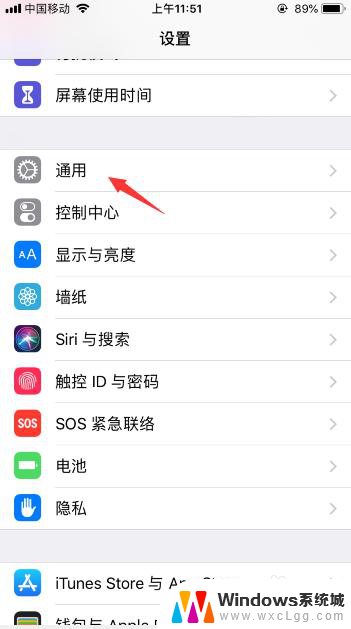
3.选择列表中的“辅助功能”。
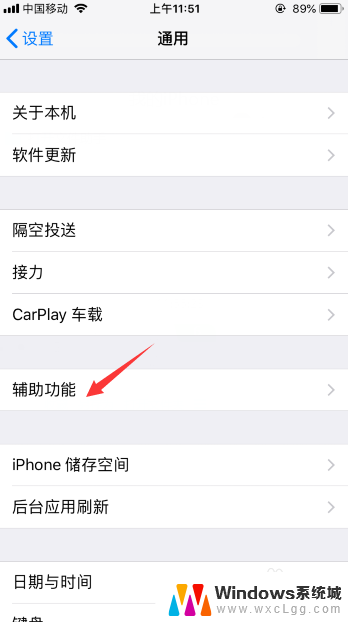
4.将“辅助触控”打开,“自定顶层菜单”,将“主屏幕”置于快捷菜单中。
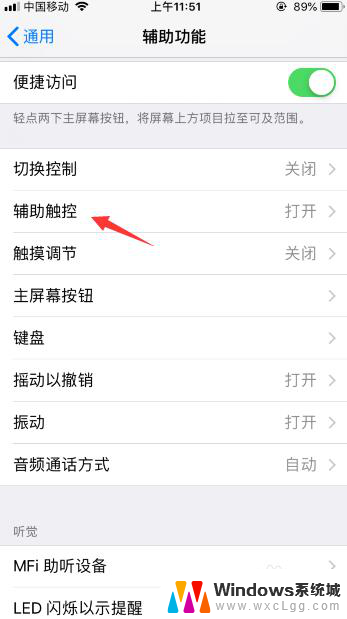
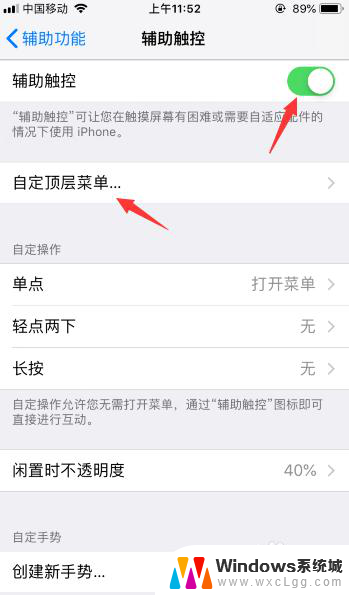
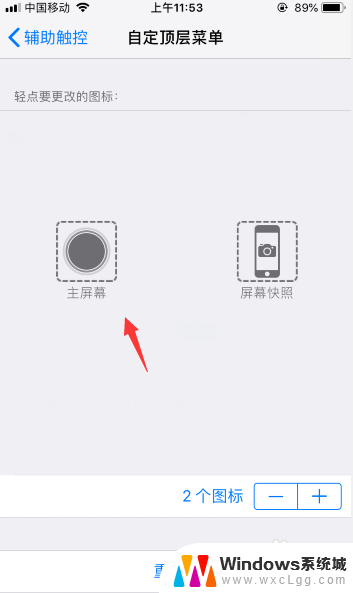
5.然后返回主屏幕,连按悬浮框的触控键。调出后台程序,然后多指一次性全选上滑,即可全部关闭。
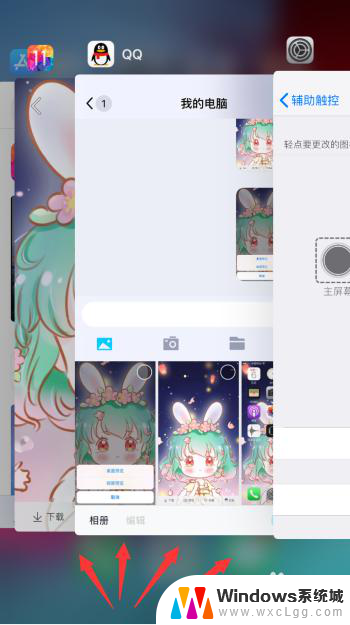
以上就是苹果手机怎么关闭所有程序的全部内容,有遇到这种情况的用户可以按照小编的方法来进行解决,希望能够帮助到大家。